 Že nekaj časa razmišljam, da bi objavil tudi kakšen praktičen vodič. Če že na svojo stran objavljam takšne in drugačne fotografije, zakaj še nebi pokazal kako do tega pridemo. Sicer ne vem kako dobro ga bom spisal, ampak poizkusil bom vseeno. Potrudil se bom, da bi predstavil čim bolj logično (kar ni lahko:)). Ne dvomim, da je veliko amaterjev in ekspertov, ki te postopke že poznajo, je pa verjetno tudi nekaj ljudi, ki bi radi znali pa še ne vedo kako. Naj omenim, da sem v končnem izdelku, dodal še dodatno fotografijo (Mladina). To nebi smelo vplivati na samo razumevanje tega vodiča.
Že nekaj časa razmišljam, da bi objavil tudi kakšen praktičen vodič. Če že na svojo stran objavljam takšne in drugačne fotografije, zakaj še nebi pokazal kako do tega pridemo. Sicer ne vem kako dobro ga bom spisal, ampak poizkusil bom vseeno. Potrudil se bom, da bi predstavil čim bolj logično (kar ni lahko:)). Ne dvomim, da je veliko amaterjev in ekspertov, ki te postopke že poznajo, je pa verjetno tudi nekaj ljudi, ki bi radi znali pa še ne vedo kako. Naj omenim, da sem v končnem izdelku, dodal še dodatno fotografijo (Mladina). To nebi smelo vplivati na samo razumevanje tega vodiča.
Multiplicity ali … saj ne vem kako naj se izrazim :) … klonirana fotografija je lahko zelo zanimiva in zabavna. Naredi lahko velik vtis. Z njeno pomočjo lahko realiziramo neko zgodbo, izdelamo čudovite konceptualne fotografije ali pa se zgolj zabavamo in naredimo nekaj vsakdanjega, nevsakdanje. Je dober dodatek za širjenje naše kreativnosti. Preizkusite še druge dimenzije fotografije. Dejstvo je, da vedno privablja poglede s svojo drugačnostjo. Veliko je fotografov, ki bodo nad predelanimi fotografijami zgroženi. Zaradi takšnih ali drugačnih komentarjev se ne sekirajte. Če je fotografija vam všeč in ste z njo zadovoljni, potem je to dobra fotografija. Dosega svoj namen. Izražate sebe, ne druge. Možnosti so neskončne. Si lahko predstavljate, da ste na vašem delovnem mestu samo vi in vaše različice? Ali pa recimo igrate nogomet z ekipo, ki jo sestavljate samo vi in vaši kloni. Seveda pa tehnika ni namenjena samo ukrivljanju realnosti. Ogromno se uporablja v športni fotografiji. Še posebej v skate svetu, snowboardingu … povsod, kjer želimo skozi celoten proces gibanja prikazati določene segmente oziroma stanje v določenem trenutku.
Kaj potrebujemo? Seveda fotoaparat, brez tega ne bo šlo. Potrebujemo še tripod oz. stativ s katerim bomo poskrbeli, da bodo naše fotografije nestresene, da bodo slike poravnane in da bo vse v istem kadru. Če nimamo stativa, potem fotoaparat postavimo na mizo ali kakšno drugo stabilno površino. Zelo priporočljivo je imeti še brezžični sprožilec za naš fotoaparat. Te lahko najdemo za zelo ugoden denar. Če ga nimamo, tudi prav. Lahko uporabnimo tudi časovni zamik. To možnost ima (skoraj ne dvomim) vsak digitalni fotoaparat. Potrebujemo le še računalnik in Photoshop (sam uporabljam Photoshop CS3).
Kakšna je ideja? Ideja je v tem, da posnamemo več fotografij subjekta ( sebe, oziroma kar pač želimo klonirati ) v različnih položajih, ampak vse v istem kadru. Fotoaparat se torej med delom ne sme premikati, spreminjati položaja ampak mora fotografirati vedno isti kader. To je izrednega pomena, saj na ta način pri kloniranju ne kvarimo izgleda okolice, ker je okolica vedno ista in vedno na istem položaju. Če torej eno fotografijo položimo in izravnamo z drugo ter naredimo v zgornjo luknjo, bomo še vedno videli isti motiv (okolico) saj je na spodnji sliki ista okolica. V bistvu zlivamo več fotografij v eno samo. Sliši se komplicirano ampak ni. Malce več časa nam lahko vzame situacija kadar se subjekta prekrivata. Takrat moramo biti izredno natančni in se vračati tudi korak nazaj. Če boste natančno prebrali ta vodič in malo razmišljali, mislim da vam tudi to nebi smelo predstavljati težav.
Dovolj nakladanja. Začnimo. :)
1. Posnamemo fotografije
Kot sem že omenil je izrednega pomena, da fotografiramo konstantno isti kader v katerem pa subjekt spreminja položaj. Okolica je torej ista, subjekt pa v različnih položajih. Torej, izmislimo si zgodbo in položaje ter naredimo kolikor slik pač potrebujemo za realizacijo naše ideje.
2. Fotografije naložimo v Photoshop
Ko smo naredili naše fotografije in smo z njimi zadovoljni, odpremo Photoshop. Vse slike, ki smo jih naredili moramo prenesti v Photoshop in jih spremeniti v posamezne plasti (Layers). Da se izognemo nevšečnostim, nam je Photoshop priskrbel odlično skripta, ki bo to za nas napravila samodejno. V Photoshopovi orodni vrstici izberemo File -> Scripts -> Load Files Into Stack…. Pojavilo se nam bo okno, izberemo gumb Browse in poiščemo mapo, ki vsebuje naše fotografije ter izberemo vse fotografije (CTRL+A). Izberemo OK in počakamo, da mašina zmelje.
3. Maskiramo naše plasti
Najprej moramo vsaki fotografiji oz. plasti (Layer) dodati masko (Layer mask). Na spodnji sliki Slika 3 je z rdečo označen gumb Add layer mask s katerim dodamo masko. S pomočjo mask bomo naše subjekte klonirali.
4. Označimo prvi subjekt
Ko imamo vse potrebno pripravljeno, lahko pričnemo z delom. Iz orodne palete izberemo čopič (B). Izberimo mehek čopič saj ne želimo ostrih robov in nepotrebnih ostankov. Velikost čopiča izberemo svojim potrebam primerno. Pazimo, da ne bo prevelik. Če bo premajhen, bomo porabili več časa. Manjše dimenzije uporabimo, se ukvarjamo z detajli.
Ko smo nastavili čopič se prepričajmo, da imamo izbrano črno barvo. V seznamu plasti izberemo prvo plast in kliknemo na masko, tako da imamo le-to izbrano (Slika 3). S čopičem previdno in natančno barvamo naš subjekt (Slika 4). Ta bo pod našim čopičem izginjal. Morda se vam to zdi čudno, ampak kar nadaljujte, subjekt natančno prebarvajte oziroma izbrišite.
Ko smo subjekt dokončno izbrisali se prepričamo, da smo to storili popolnoma. Velikokrat se vidijo še kakšne drobne transparentnejše sledi oziroma ostanki. Ko smo končali in imamo še vedno izbrano masko na zgornji plasti kot kaže Slika 4, izberemo kombinacijo tipk CTRL+I. Zgodi se čarovnija. Sedaj sta na sliki vidna kar dva subjekta. Subjekt, katerega smo ravnokar “izbrisali” in subjekt, ki je na plasti nižje (Slika 5). Vidimo lahko, da je maska postala inverzna glede na prejšnje stanje. Bela barva predstavlja naš subjekt, črna pa ostalo okolico, ki je skrita. Bela torej predstavlja kar je na prvi plasti vidno. Če bi želeli razkriti več prve plasti, bi z čopičem bele barve naprej barvali po maski prve plasti. Torej vse kar je belo je vidno in kar je črno je nevidno.
Nasvet: če kje opazite kakšen manjkajoč delček subjekta, izberite belo barvo in masko katero ste barvali. Barvajte po manjkajočem delu subjekta, da bi ga naredili vidnega.
Na takšen način nadaljujemo tudi naprej, dokler nismo na eni sliki prikazali vseh želenih subjektov. Nadaljujemo s procesom prikrivanja in odkrivanja plasti. Subjekte pustimo vidne, okolico prikrijemo. Vse dokler ne pridemo do predzadnje plasti (Slika 6). Zadnja plast v bistvu sploh nebi potrebovala maske, ker se pod njo ne nahaja nobena plast. Izbiramo plast za plastjo. Če opazimo kakšne nepravilnosti se vedno lahko vrnemo na prejšnjo plast in določen del prikrijemo ali odkrijemo z barvanjem maske.
Ko končamo, združimo še vse skupaj v eno samo plast. To storimo tako, da iz orodne vrstice izberemo Layer->Flatten Image ali pa preprosto pritisnemo kombinacijo tipk Ctrl+E.
5. Končni izdelek
Po želji fotografijo še dodatno predelamo po svojem okusu. Moj izdelek je viden spodaj (Slika 7).

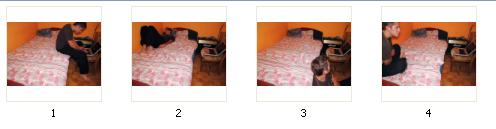
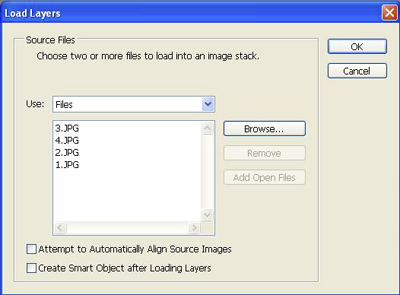
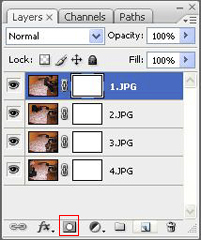
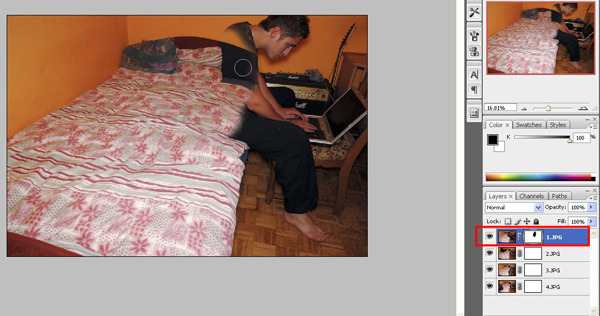


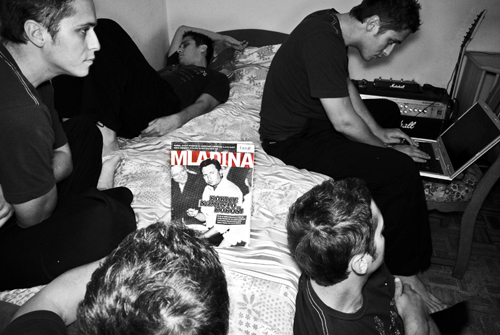
Odličen tutorial – hvala!